DNS:ドメイン取得
ドメイン取得手順
左メニューから「ドメイン管理」を選択します。
左上の「ドメイン新規取得」をクリックします。
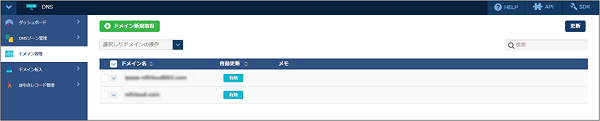
取得するドメインの空き状況を検索します。
ドメイン名を入力し、取得したいドメインの種類を選択します。
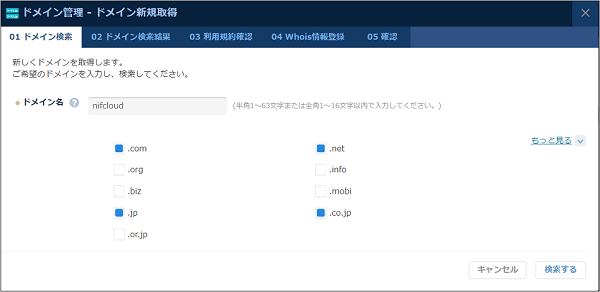
「検索する」をクリックすると、取得可能なドメインの種類が表示されます。取得するドメインを選択し「利用規約確認へ」をクリックします。

利用規約およびドメイン関連規則をご確認ください。利用規約に同意するにチェックを入れ、「Whois情報登録へ」をクリックします。
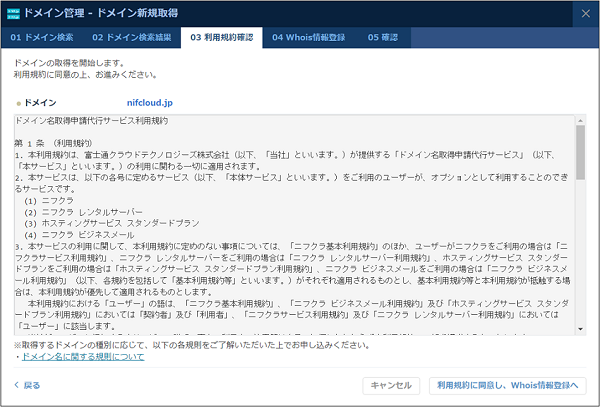
ドメインの登録情報を入力し、「確認へ」をクリックします。ここで登録される情報は、Whois情報として公開されますので、正確な情報をご入力ください。
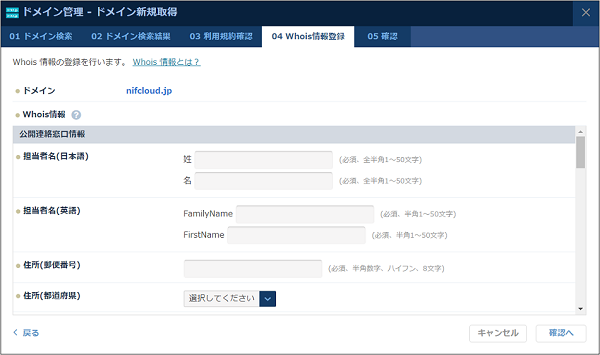
取得するドメイン名、登録情報、ご利用料金をご確認いただき、「登録する」をクリックします。
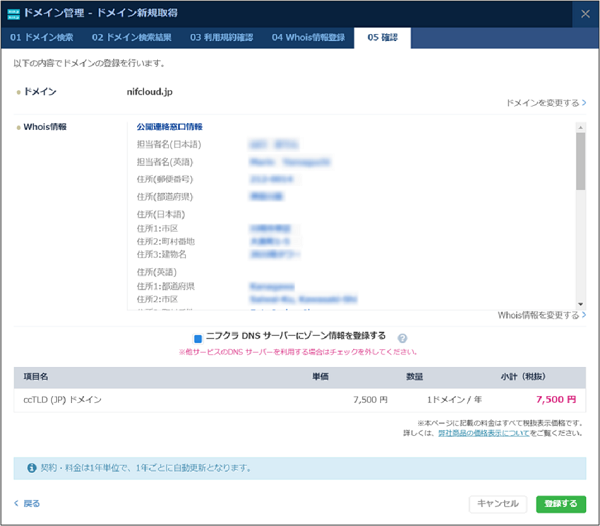
※登録が完了する前にブラウザーを終了してしまった場合は、登録が完了していません。
ドメイン管理一覧に表示されていなければ取得手続きは完了していません。
再度希望ドメインの検索からやり直してください。ドメイン管理の一覧に申請されたドメインが表示されると、登録完了です。
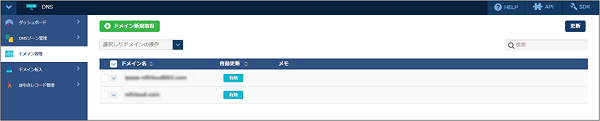
フィードバック
サービス利用中のトラブルは、ニフクラサポート窓口にお願いします。
フィードバックにご協力を


